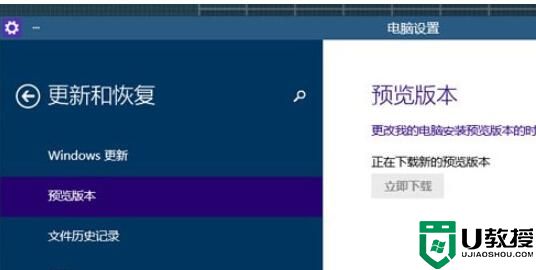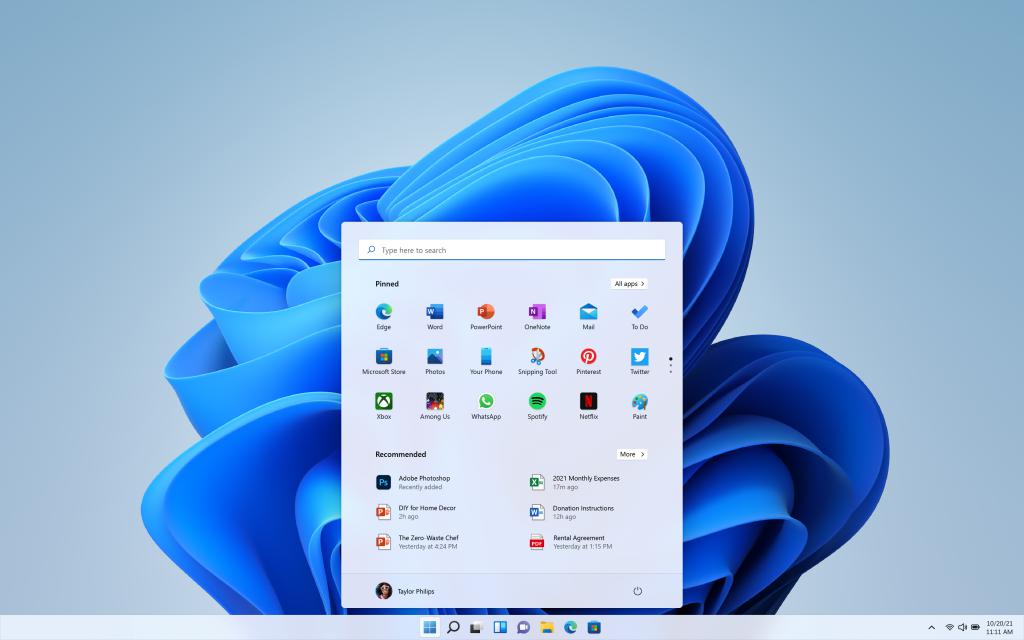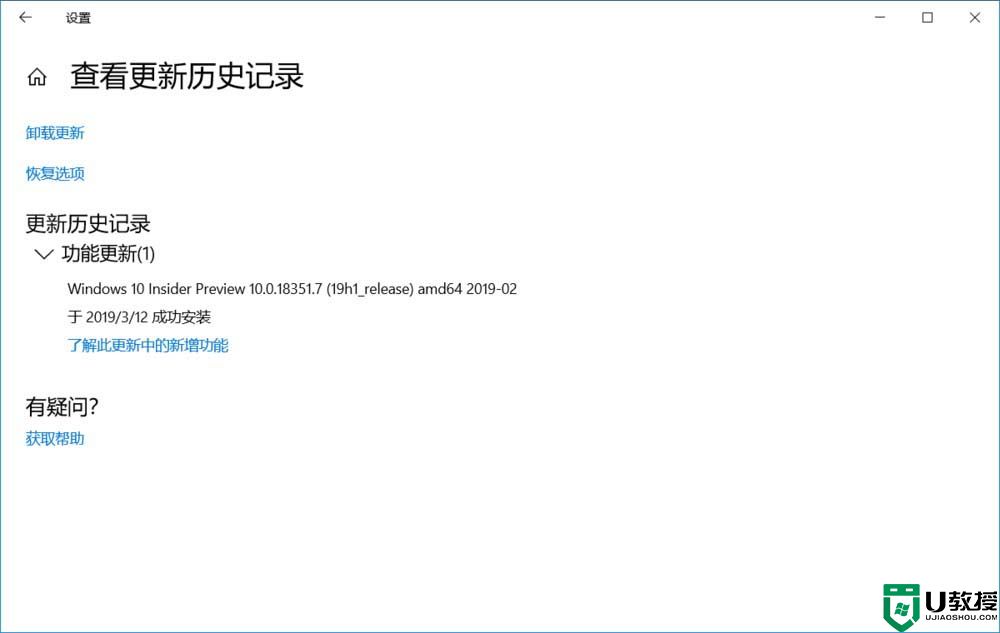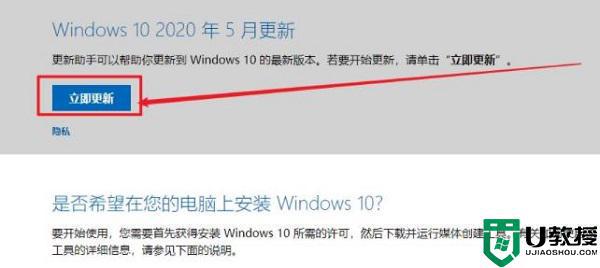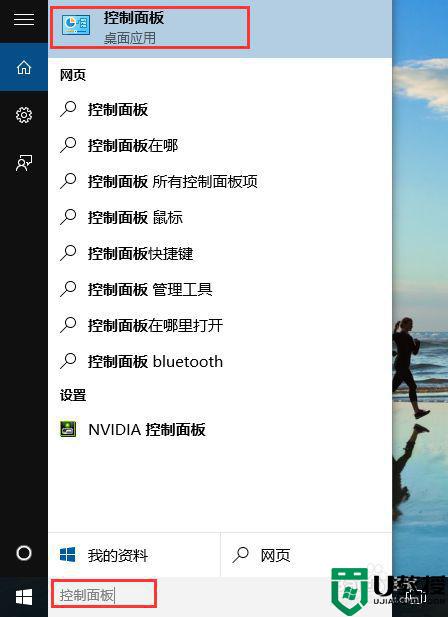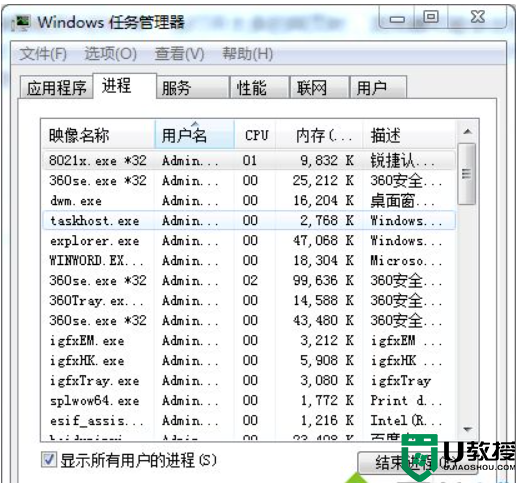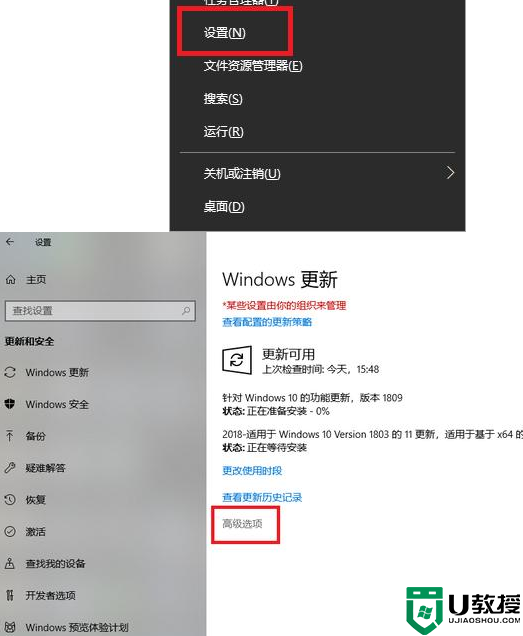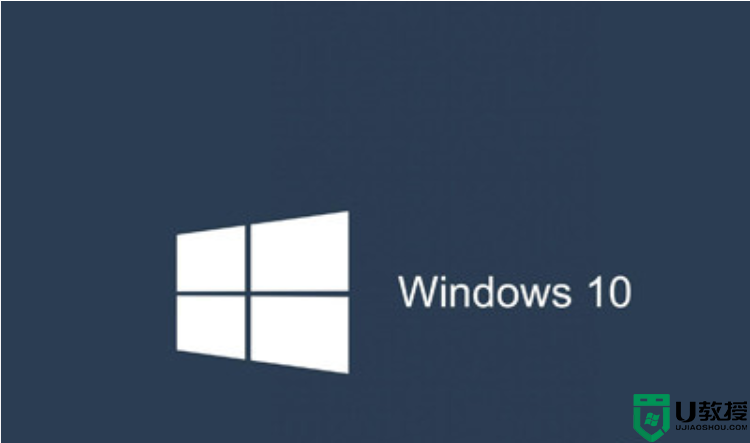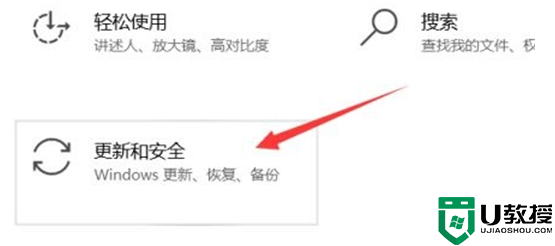Win10预览版17755.1怎么升级到17758.1版?
今天我们就来看看Win10 Insider Preview 17758.1 (rs5_release)系统的升级方法。
一、Windows 10 Insider Preview 17758.1 (rs5_release)系统升级前的准备工作:
1、准备、下载、安装和重启
准备:
Windows 10 Insider Preview 17758.1 (rs5_release)
状态:正在准备 0% ~ 100%
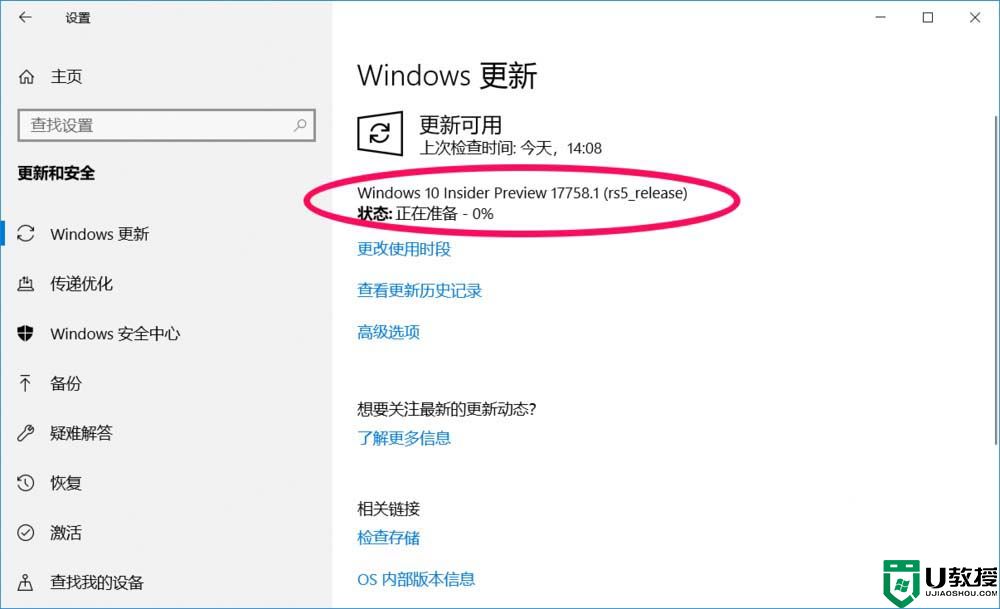
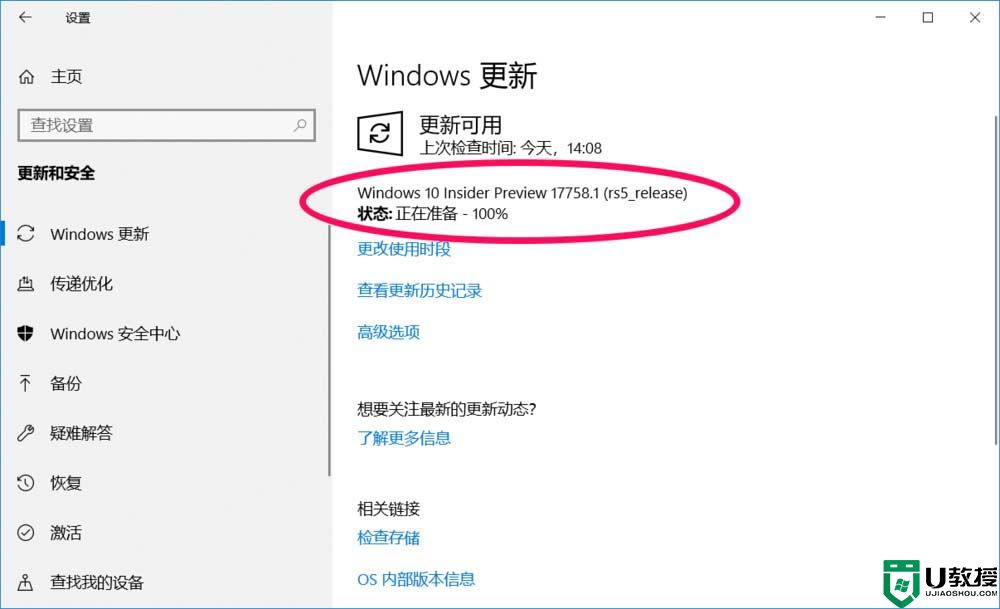
2、下载:
Windows 10 Insider Preview 17758.1 (rs5_release)
状态:正在下载 0% ~ 100%
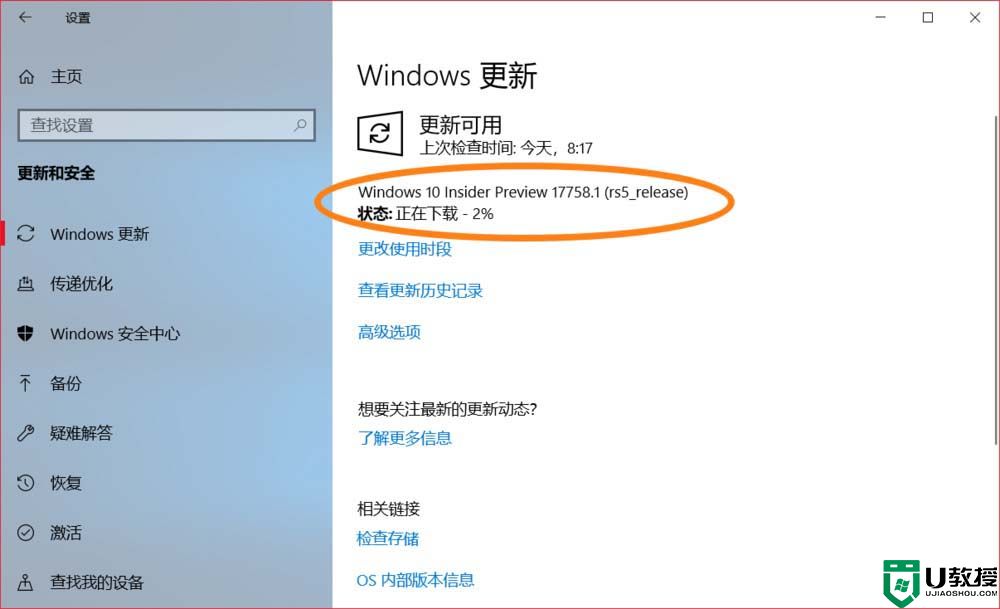
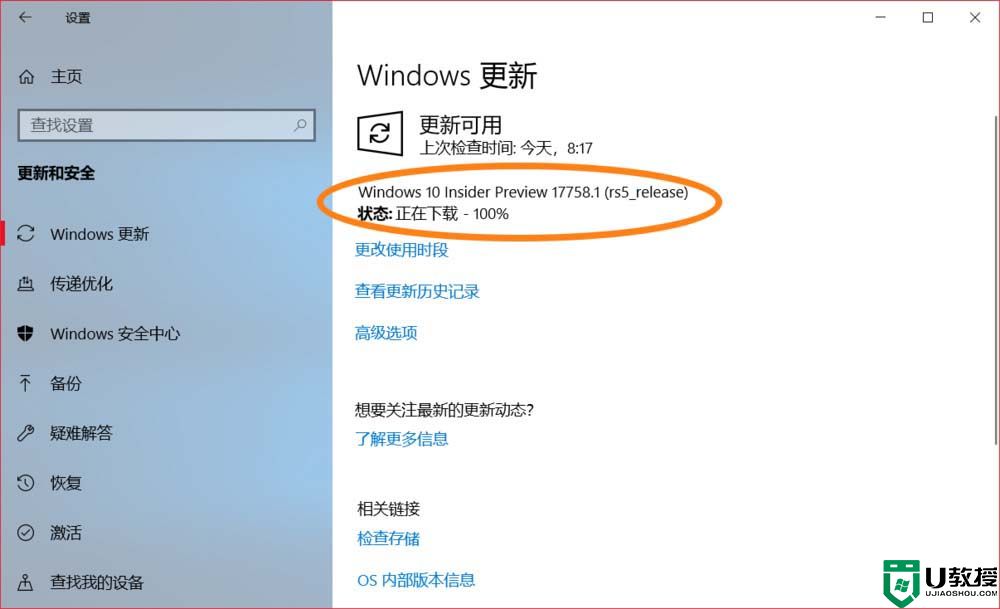
3、安装:
Windows 10 Insider Preview 17758.1 (rs5_release)
状态:正在安装 0% ~ 100%
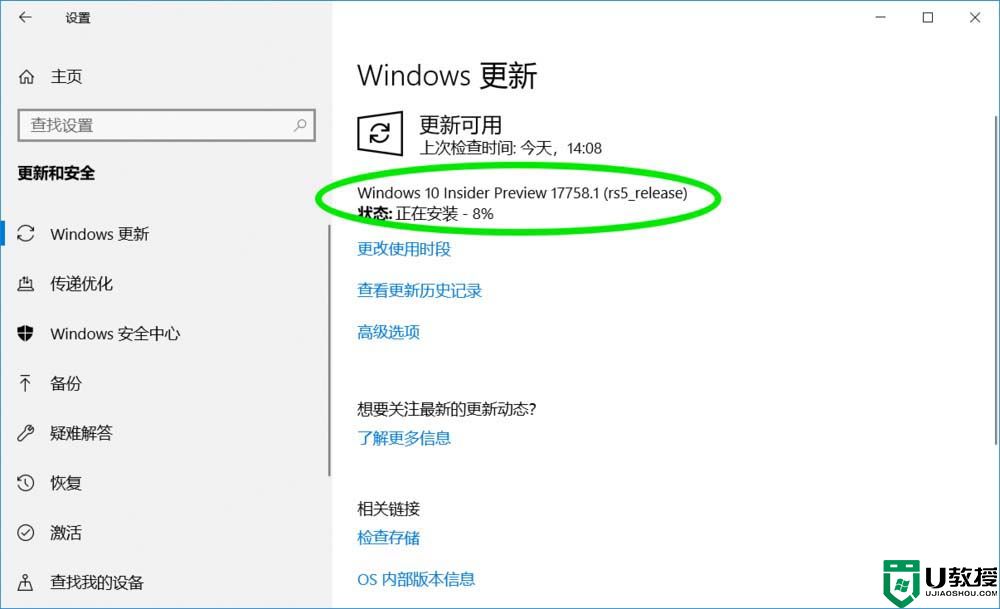
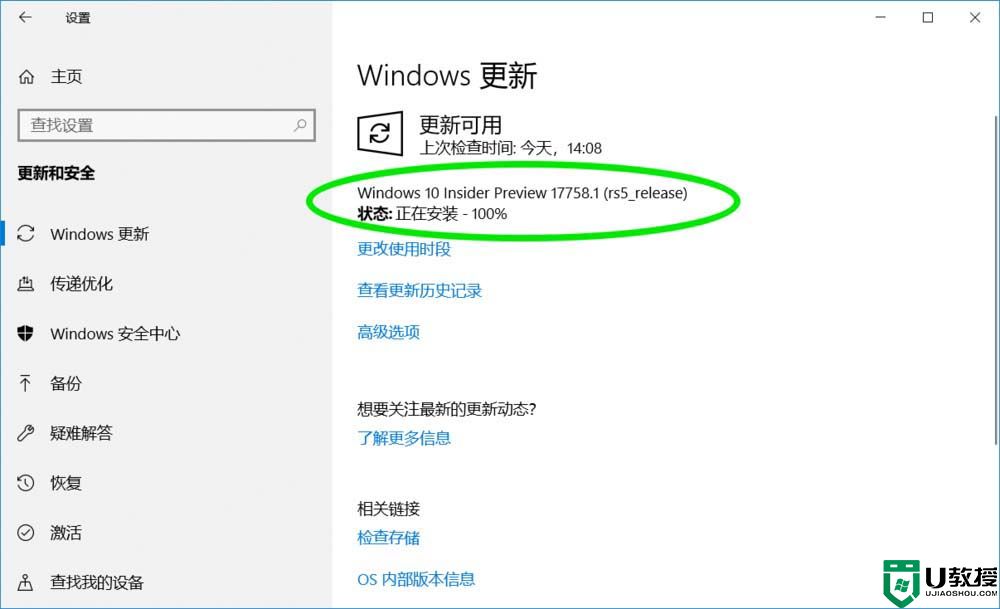
4、重启:
Windows 10 Insider Preview 17758.1 (rs5_release)
状态:正在等待重启
我们点击:立即重新启动
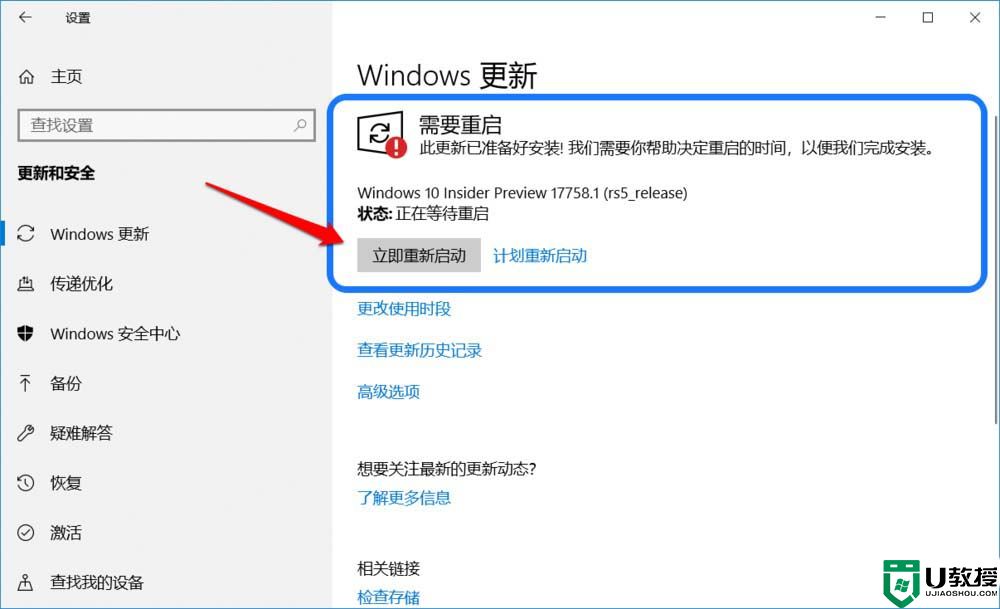
二、Windows 10 Insider Preview 17758.1 (rs5_release)系统文件升级:
1、我们点击立即重新启动以后,屏幕上显示:
正在配置Windows 10 更新
当进度达到100%以后,电脑重启(第一次重启);
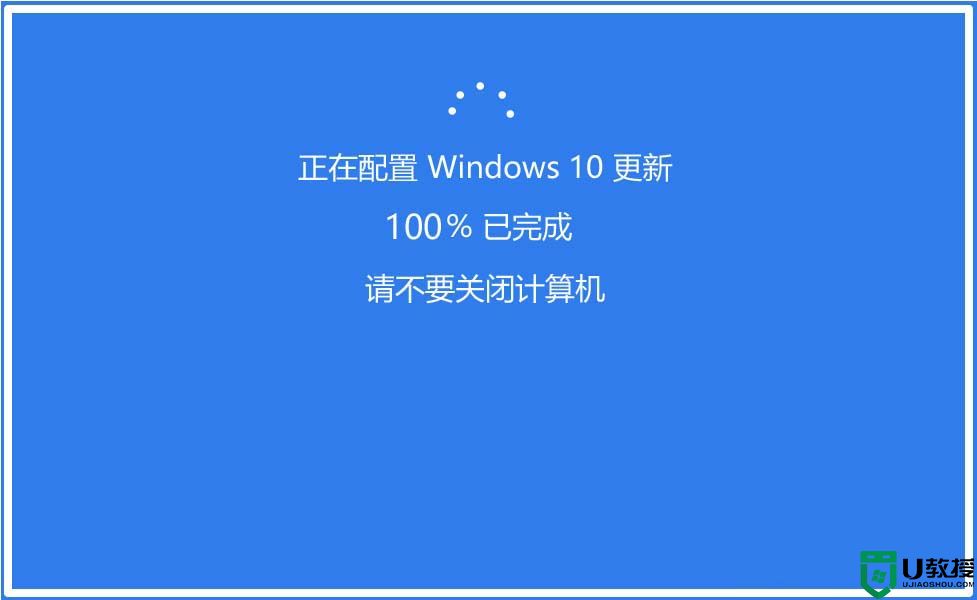
2、计算机重启进入Windows 10 Insider Preview 17758.1 (rs5_release)系统文件更新,进度从0% ~ 64%(第二次重启);
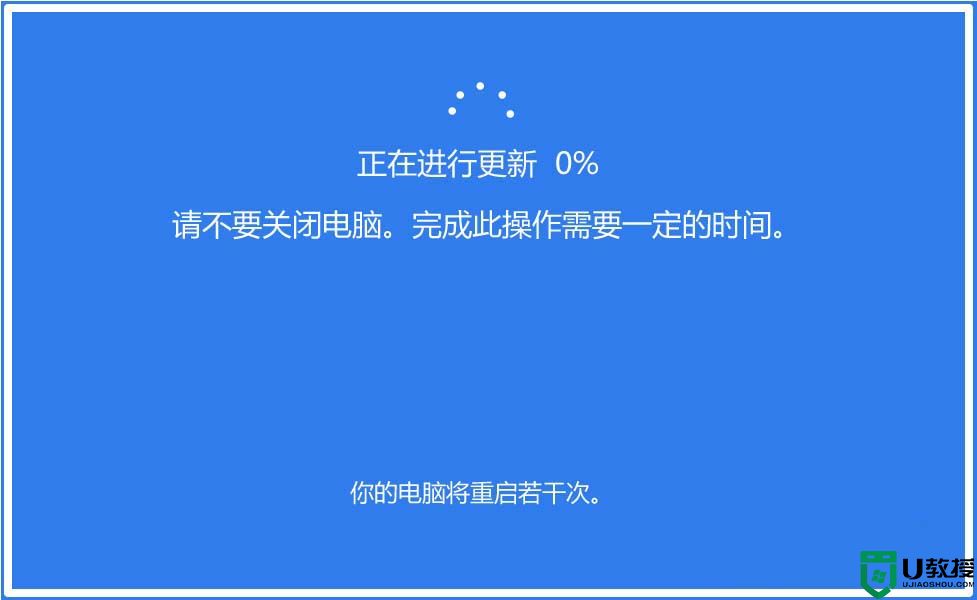
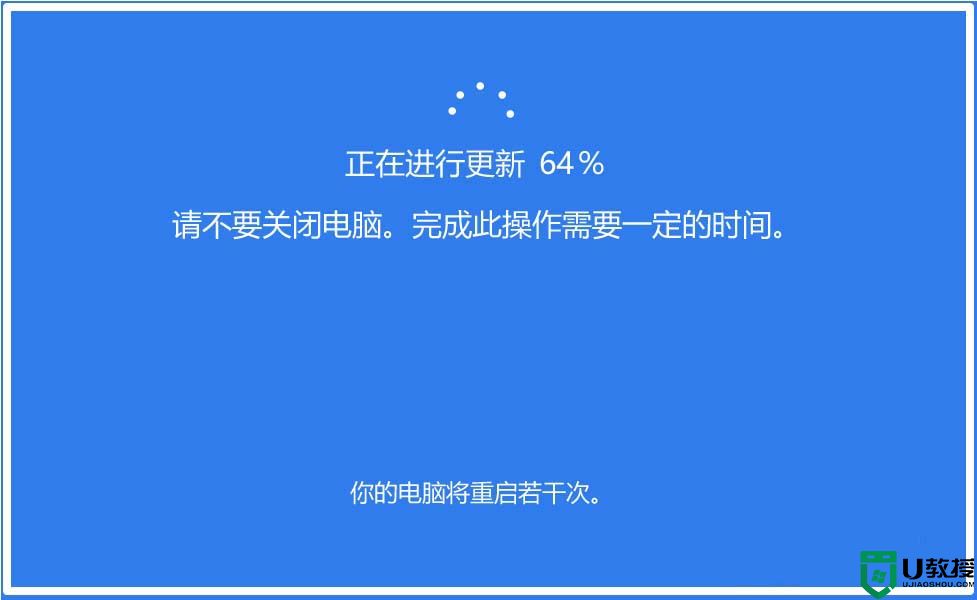
3、电脑第二次重启以后,继续进行Windows 10 Insider Preview 17758.1 (rs5_release)系统文件更新,进度从 64% ~ 100%(第三次重启);
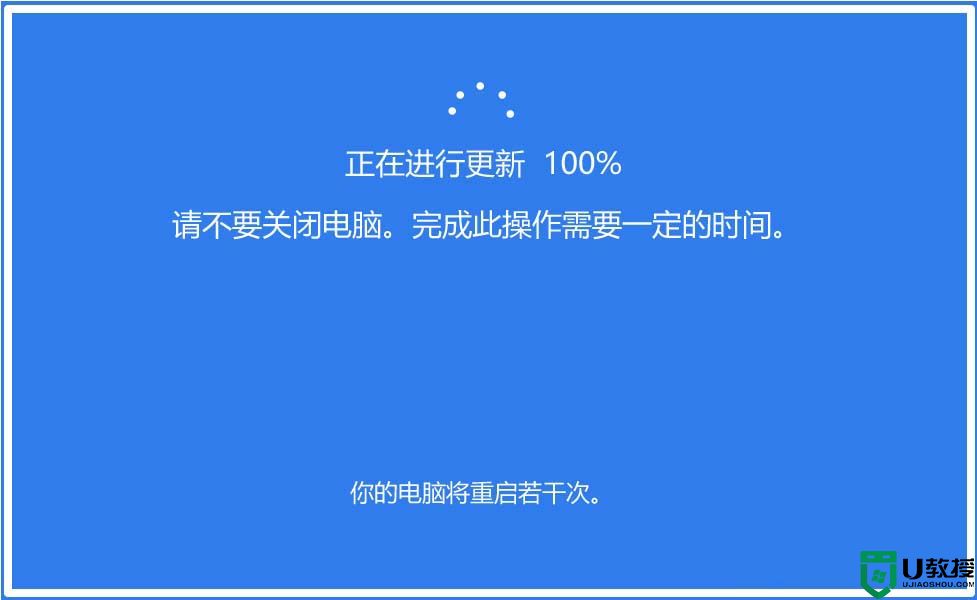
4、电脑第三次重启以后,进入系统登录界面,我们输入登录密码,便可以进入系统桌面,在Windows 设置 - 更新和安全 - 查看更新历史记录窗口中可以看到:
Windows 10 Insider Preview 17758.1 (rs5_release)
于2018/9/12 星期三 成功安装
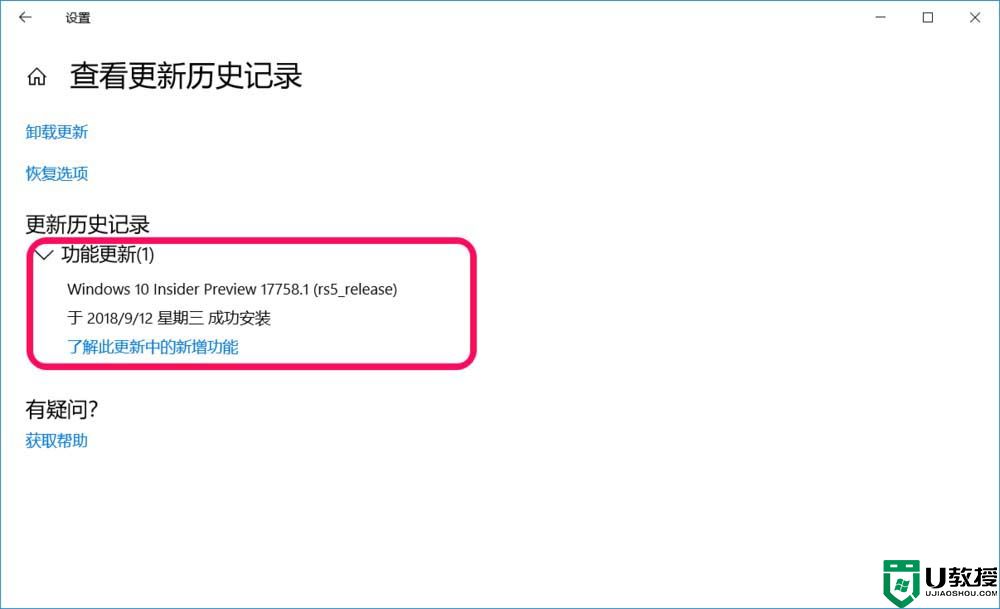
以上就是Win10预览版17755.1升级到17758.1版的教程。